Windows 10: วิธีบันทึกเกมถ่ายภาพหน้าจอและคลิปเกมโดยใช้ Game DVR
Windows 10 ซึ่งเปิดตัวเมื่อวันที่ 29 กรกฎาคมได้รับการดาวน์โหลดและติดตั้งบนคอมพิวเตอร์ 14 ล้านเครื่องทั่วโลกใน 24 ชั่วโมงแรกหลังจากเปิดตัวซึ่งแสดงให้เห็นอย่างชัดเจนว่ามีความสนใจอย่างมากในผลิตภัณฑ์นี้
ในขณะที่ผู้ใช้บางคนยังคงอัปเกรดเป็นเวอร์ชั่นใหม่ของระบบปฏิบัติการผู้ใช้รายอื่นกำลังสำรวจคุณสมบัติใหม่และซ่อนของ Windows 10 สิ่งที่น่าประหลาดใจที่สำคัญอย่างหนึ่งของระบบคือโปรแกรม Game DVR ซึ่งสามารถใช้ในการบันทึกเกมและเผยแพร่เนื้อหาบนเครือข่ายสังคมต่างๆ
Game DVR บน Windows 10 สามารถใช้บันทึกภาพหน้าจอและบันทึกวิดีโอเกมได้ตลอดเวลาในระหว่างเกม คลิปเกมสามารถบันทึกในพื้นหลังเมื่อเปิดใช้งานเกม
ภาพหน้าจอและวิดีโอเกมที่ถ่ายด้วยโปรแกรมสามารถดาวน์โหลดและแก้ไขได้ในแอปพลิเคชั่น Xbox สำหรับ Windows 10 ในทำนองเดียวกันพวกเขาสามารถแชร์กับนักเล่นเกมคนอื่น ๆ ได้
Windows 10 Game DVR ยังสามารถใช้ในขณะที่สตรีมเกมจาก Xbox ไปยังพีซี
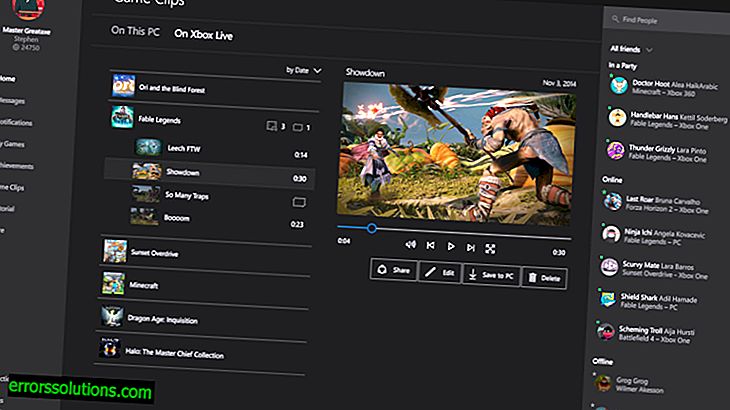
วิธีสร้างภาพหน้าจอวิดีโอเกมและคลิปโดยใช้ Game DVR
คุณต้อง:
- การมีการ์ดกราฟิกนั้นไม่เลวร้ายไปกว่า AMD 7900, Intel HD Graphics 4000 หรือ Nvidia GTX 600
- รันเกมในโหมดหน้าต่างไม่ใช่แบบเต็มหน้าจอ
วิธีใช้ Game DVR บน Windows 10
ขั้นตอน 1. เปิดแอป Xbox บน Windows 10 และลงชื่อเข้าใช้ด้วยบัญชี Microsoft ของคุณ สร้างบัญชี Xbox ใหม่หากคุณยังไม่มี
ขั้นตอนที่ 2 ไปที่การตั้งค่า ที่นี่คุณสามารถกำหนดค่าการบันทึกของเกม ตั้งเวลาที่ต้องการในรายการ“ บันทึกล่าสุด” คุณสามารถปรับคุณภาพจำนวนบันทึกสูงสุดและตำแหน่งของไฟล์ที่สร้าง
ขั้นตอน 3. สร้างคลิปเกม เมื่อต้องการทำเช่นนี้เชื่อมต่อตัวควบคุม Xbox เข้ากับคอมพิวเตอร์แล้วคลิกปุ่ม Xbox คุณสามารถใช้แป้นพิมพ์ลัด หากต้องการเริ่มการบันทึกให้กด Win + G
ขั้นตอนที่ 4 ใช้ตัวควบคุม Xbox คุณยังสามารถใช้ปุ่มควบคุมโปรแกรม
คำอธิบายของการควบคุมจากตัวควบคุม Xbox
คำอธิบายจากขวาไปซ้าย:
- ปุ่มแรกเปิดแอป Xbox
- ครั้งที่สองจับภาพจากบัฟเฟอร์หากการบันทึกถูกเปิดใช้งานในพื้นหลัง
- ที่สามสร้างภาพหน้าจอของหน้าต่างที่ใช้งานอยู่
- ที่สี่เปิดการตั้งค่า DVR ของเกม
ขั้นตอนที่ 5 โปรแกรมควรทำงานในหน้าต่างส่วนใหญ่ หาก Game DVR ไม่รู้จักแอปพลิเคชั่นปัจจุบันให้เลือก "ใช่นี่คือเกม" หากคุณต้องการดำเนินการต่อ
ขั้นตอน 6. คลิปที่สร้างในวิธีที่อธิบายจะถูกบันทึกใน C: / users / username / VideosCaptures คุณสามารถดูได้บน Xbox โดยเลือกไอคอน Game DVR ที่ด้านซ้ายของหน้าจอ คุณสามารถเข้าถึงคลิปได้ทันทีโดยคลิกที่การแจ้งเตือนในช่องการแจ้งเตือนของ Windows 10



